Современный доступ к широкополосному интернету зачастую предполагает использование специального устройства. Его называют роутером, или маршрутизатором. С его помощью можно систематизировать сигнал и распределить его по гаджетам в квартире.
Предлагаем подробно разобрать способы перезагрузки роутеров от Ростелекома и других изготовителей.
Содержание скрыть
Что происходит с роутером при перезагрузке
Если перезагрузить роутер, то его интерфейс полностью перезапустится. После этого произойдет последовательное включение всех систем:
- Сначала активируется сама операционная система устройства.
- После этого проверяется наличие подключенного внешнего провода.
- Если провод подключен, роутер устанавливает по нему интернет-подключение.
Процедура полезна, когда произошел какой-либо сбой и необходимо перезагрузить систему. Это позволяет вернуть пропавший интернет. Однако не в случаях, когда проблема кроется на стороне провайдера.
Причина перезагрузки
Не всегда пользователь самостоятельно перезагружает маршрутизатор. Иногда это происходит по определенным причинам, не зависящим от него. Разберем некоторые из них.
КАК ПЕРЕЗАГРУЗИТЬ РОУТЕР?
Сбой программы
Произошел системный сбой внутренней программы роутера, вследствие чего он автоматически перезапустился. В таком случае он либо начнет работать как раньше, либо выйдет из строя и потребует перепрошивки или замены. Во втором случае рекомендуется обратиться к специалистам, так как эта процедура не предназначена для простых пользователей.
Скачок напряжения
Со следующей проблемой часто сталкиваются пользователи нестабильной электросети, не использующие стабилизаторы. Если ваша электросеть нагружена, то могут происходить скачки напряжения. Из-за этого отключаются приборы, которым недостаточно такого показателя. В их число входит как компьютер, так и роутер.
Хоть проблема не связана с самим устройством, она может привести к его поломке. Поэтому рекомендуется решить проблему, если скачки происходят слишком часто.
Внешние наводки
Существуют некоторые внешние наводки, влияющие на работу современных маршрутизаторов. В основном это различного рода излучение, тепло и так далее. Это может повлиять на внутренние микросхемы устройства, что выведет его из строя. Чтобы избавиться от такой проблемы, не размещайте роутер возле батареи, микроволновой печи и подобных приборов.
Кнопка на маршрутизаторе
Основной способ перезагрузки любого роутера — задействование специальной кнопки на задней панели устройства. Одно нажатие позволяет отключить его. Еще одно нажатие вновь запускает систему. Расположение кнопки зависит от модели и производителя.
Удаленная перезагрузка роутера
Существуют способы, предназначенные для удаленной перезагрузки маршрутизатора. Они не требуют непосредственного контакта с устройством и выполняются через компьютер, телефон или планшет, подключенный к нему. Далее рассмотрим все подходящие под эту категорию методы, а также инструкции для них.
как перезагрузить роутер из командной строки
Перезагрузка через Web-интерфейс
Это популярный способ перезагрузки роутера, выполняющийся через Web-интерфейс. Для этого понадобится:
- логин и пароль для входа в интерфейс;
- интернет-браузер (можно использовать мобильный);
- подключение устройства к сети роутера.
Процедура может отличаться в зависимости от марки и модели, поскольку каждый производитель создает собственный интерфейс. Предлагаем рассмотреть алгоритм действий для наиболее популярных вариантов. Во всех случаях для авторизации в Web-интерфейсе необходимо выполнить следующие действия:

- Откройте ваш браузер и введите в адресной строке комбинацию «192.168.0.1». Она является самой распространенной, но может отличаться в некоторых случаях. Узнать точную комбинацию можно на наклейке маршрутизатора.
- Введите логин и пароль для входа. Обычно это admin и admin. Однако, как и в предыдущем случае, они могут отличаться. Воспользуйтесь наклейкой на устройстве.
- Теперь можно приступать к перезагрузке роутера через браузер.
Важно отметить, что интерфейс может отличаться не только у разных изготовителей, но и у моделей от одной компании. Обычно они различаются не сильно и порядок действий схож.
TP-Link
- В левом меню откройте категорию «Системные инструменты» и выберите пункт «Перезагрузить».
- На открывшейся странице нужно нажать «Перезагрузить».
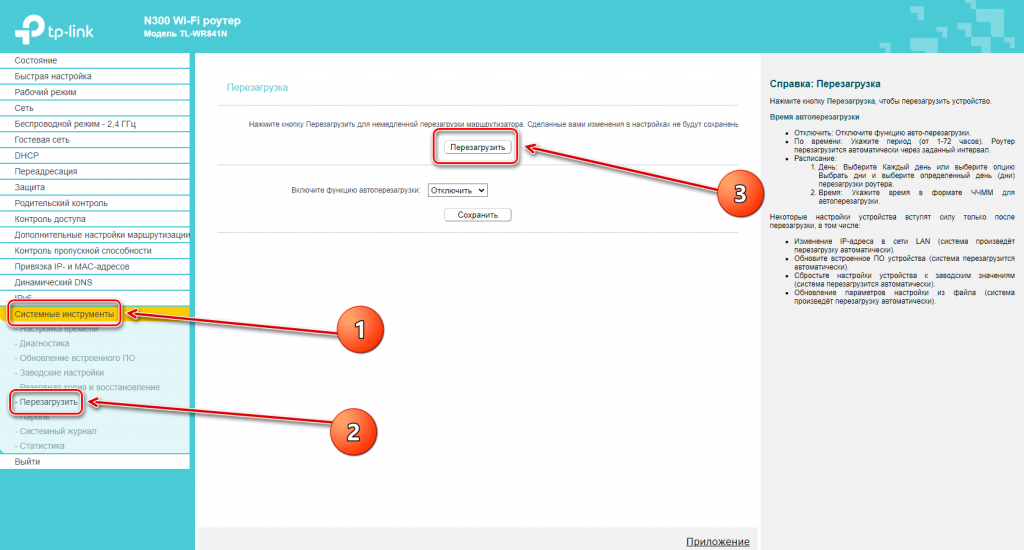
- Здесь же можно настроить периодическую перезагрузку по расписанию.
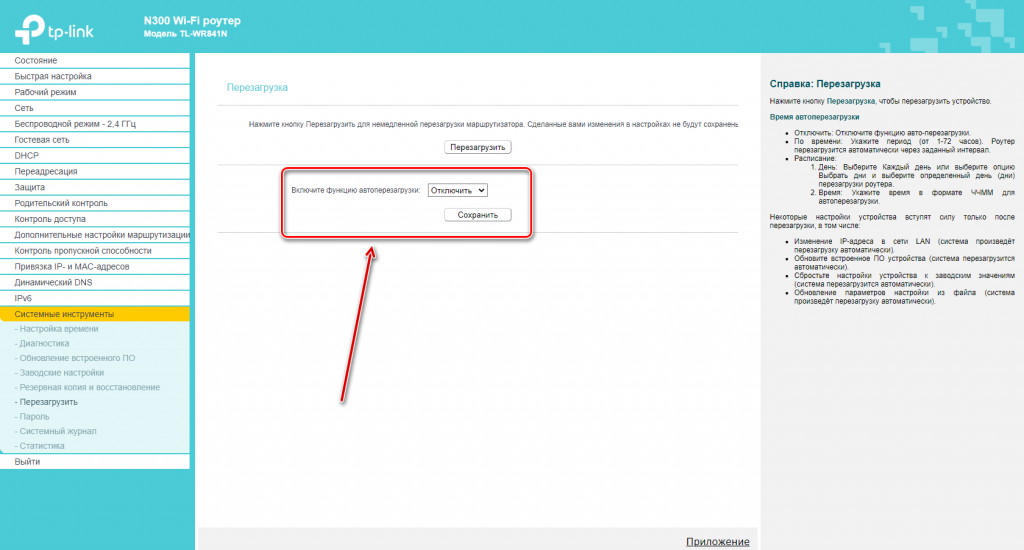
D-Link
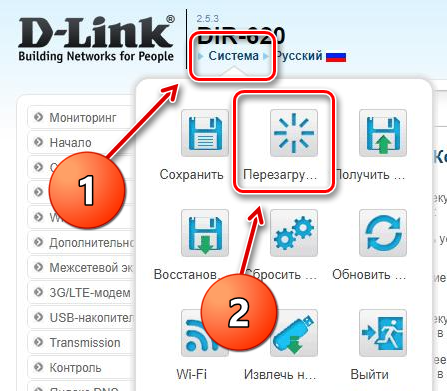
- Нажмите на пункт навигационного меню «Система» в верхней части экрана.
- Кликните по категории «Перезагрузить».
- Подтвердите действие и дождитесь перезагрузки системы.
ASUS
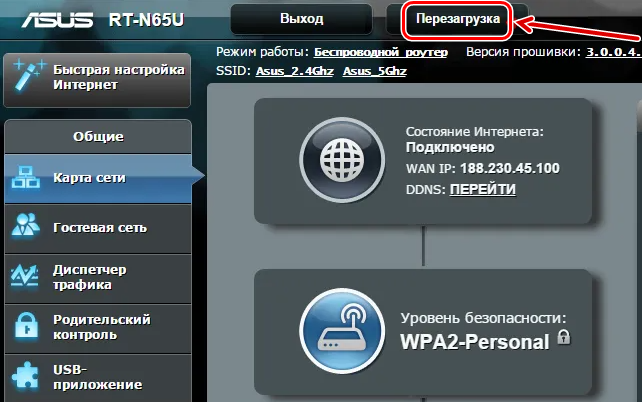
В случае с роутерами марки ASUS процедура самая простая. Ведь кнопка перезагрузки расположена сразу на главной странице. Найти ее можно в верхней части, как показано на изображении.
Tenda
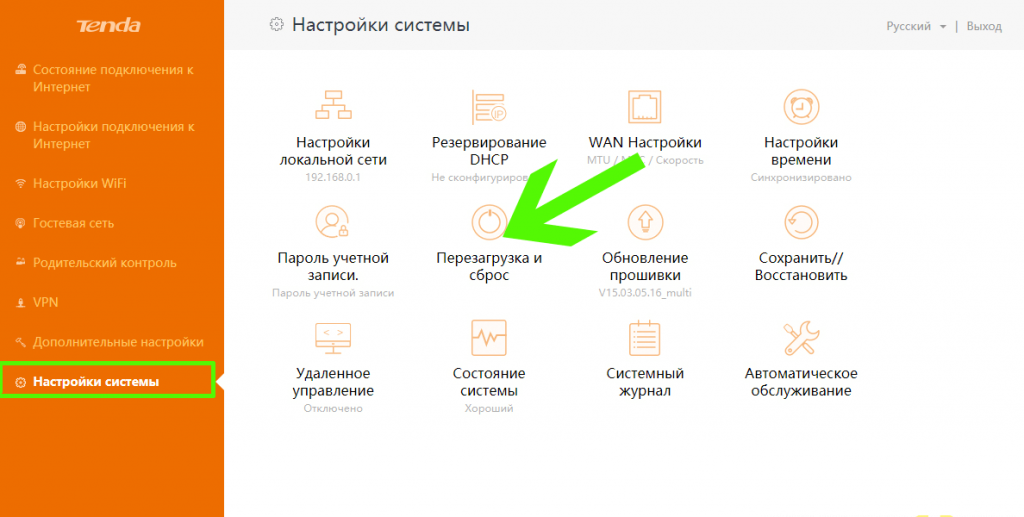
- В левом меню выберите пункт «Настройки системы».
- Здесь нужно нажать «Перезагрузка и сброс».
NetGear
На очереди роутеры, которые не так популярны, как предыдущие, но тоже пользуются спросом. Процесс перезагрузки для них выглядит следующим образом:
- Перейдите во вкладку «Расширенные настройки».
- Выберите пункт «Состояние маршрутизатора».
- Нажмите на кнопку «Перезагрузка».
Zyxel Keenetic
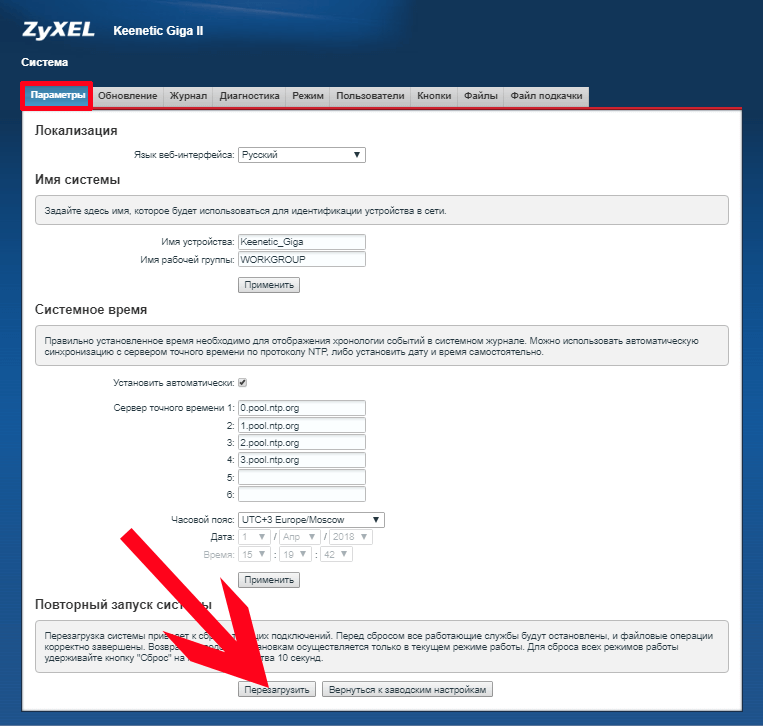
- Кликните по иконке шестеренки в нижней части веб-интерфейса роутера.
- Перейдите в категорию «Параметры».
- Кликните по кнопке «Перезагрузить».
Билайн
При подключении интернета от Билайна абонент может получить роутер Smart Box от компании. Есть и другие модели, но их интерфейс практически не отличается. Для входа используется веб-адрес «192.168.1.1», а также комбинация логина и пароля admin. Далее придерживайтесь следующего алгоритма:
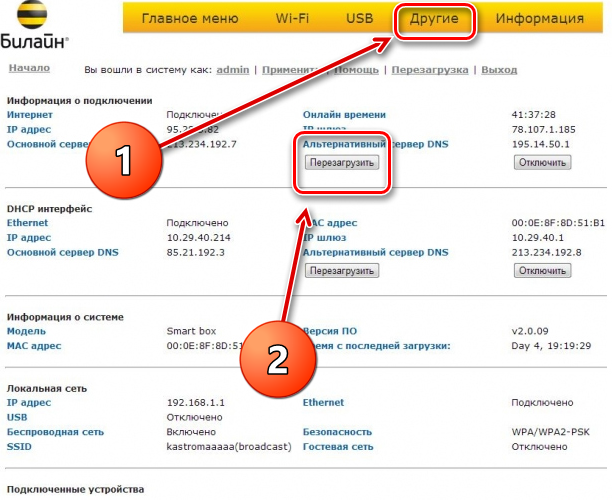
- В верхней части экрана расположено навигационное меню. Выберите раздел «Другие».
- Здесь отображается полная информация о сети роутера. Необходимо кликнуть «Перезагрузить».
МТС
С оператором МТС такая же ситуация, как и с Билайном. Выполните следующие действия:
- Откройте вкладку «Настройки» из любой страницы настроек роутера.

- В левом навигационном меню выберите категорию «Система» и кликните по пункту «Перезагрузить».
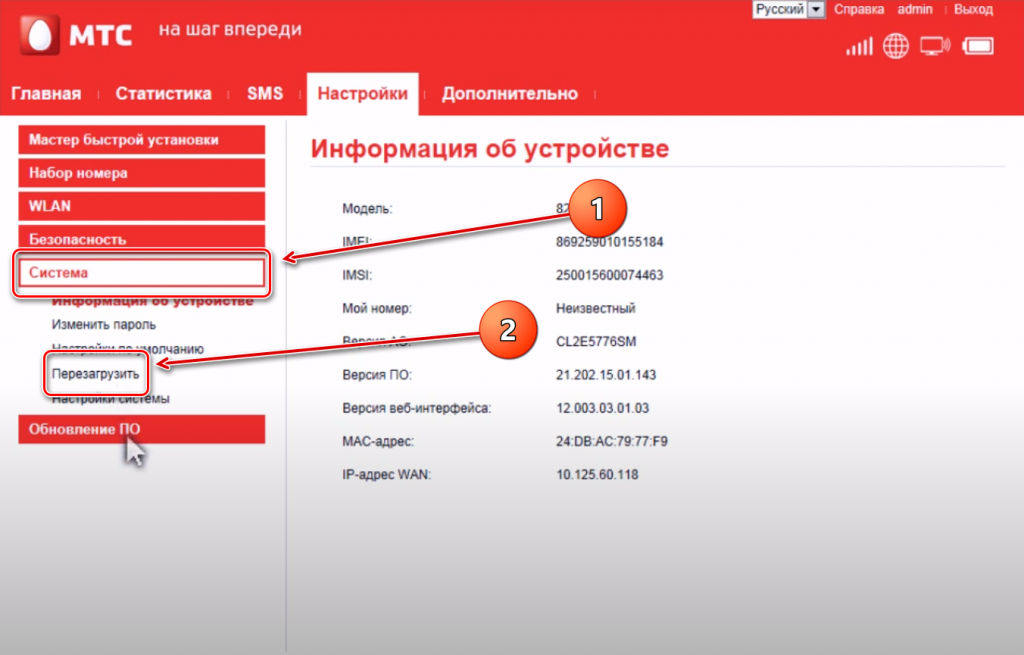
- Нажмите на соответствующую кнопку и подтвердите перезагрузку устройства.
Дом.ru
Российский интернет-провайдер Дом.ru использует оборудование с фирменным интерфейсом, в котором очень сильно урезан функционал. Нельзя определенно сказать, для чего это было сделано: для упрощения работы пользователя или невозможности расширенной настройки устройства. Таким образом, перезагрузить устройство компании через Web-интерфейс не получится.
Роутеры Ростелеком
Наконец, рассмотрим инструкцию для роутеров компании «Ростелеком». Их можно арендовать или приобрести (допускается рассрочка) при оформлении договора или в дальнейшем.
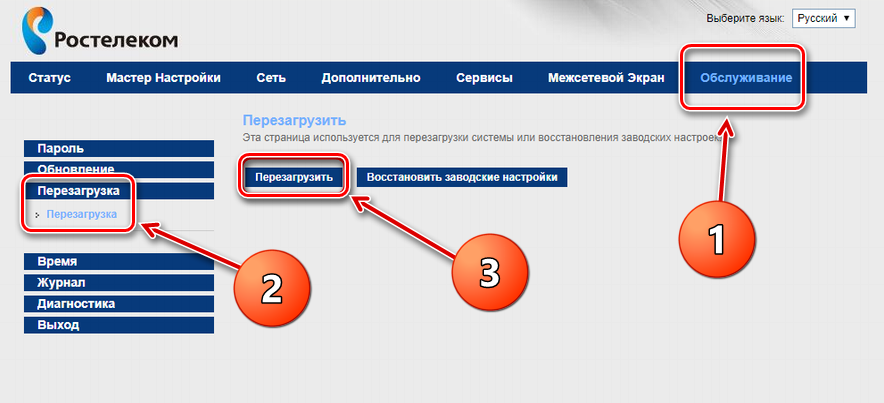
- Откройте категорию «Обслуживание».
- Перейдите в раздел «Перезагрузка».
- Кликните по кнопке «Перезагрузить». Здесь же можно восстановить заводские настройки маршрутизатора.
Использование протокола Telnet
На компьютерах с операционной системой Windows присутствует протокол Telnet, позволяющий осуществить перезагрузку роутера. Этот вариант подходит, когда не получается открыть веб-интерфейс. Последовательно выполните следующие действия:
- На старых версиях Windows клиент Telnet запущен по умолчанию. Однако иногда возникает необходимость активировать его. Для этого нужно открыть панель управления и перейти в раздел «Программы».
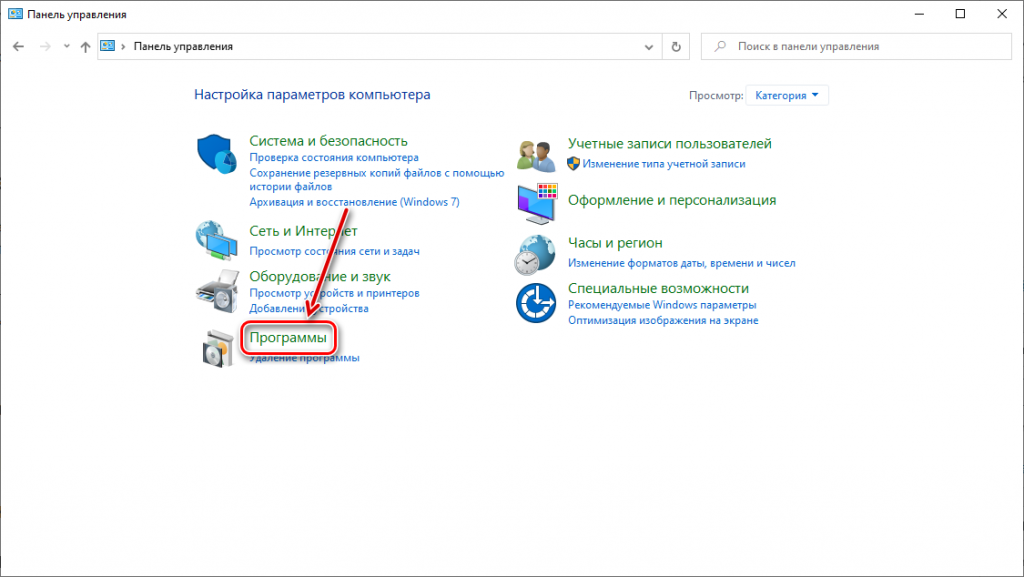
- В категории «Программы и компоненты» кликните «Включение и отключение компонентов Windows». Важно отметить, что для изменения этих параметров нужно обладать правами администратора.
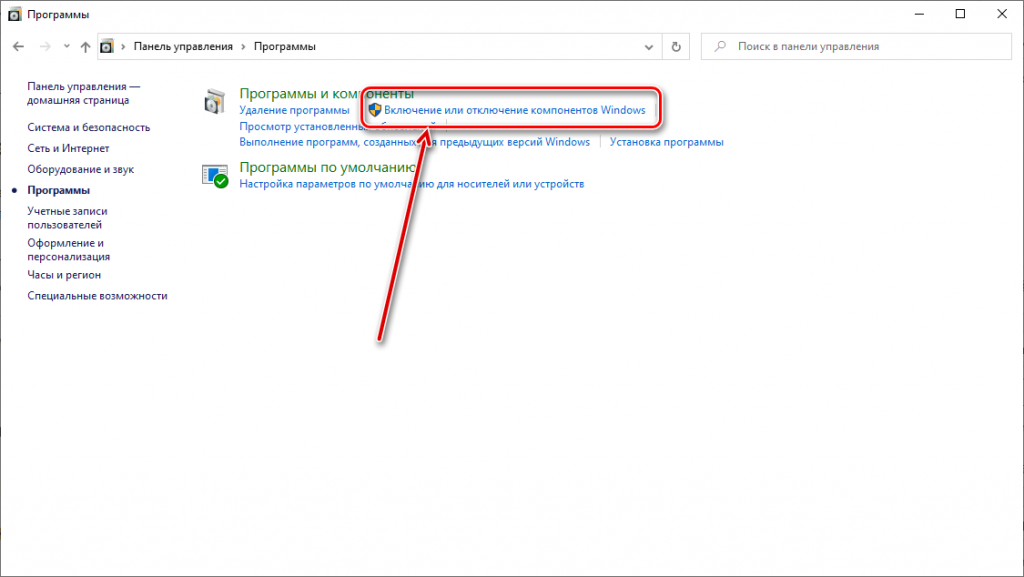
- Найдите пункт Telnet Client, поставьте напротив него галочку и нажмите «Ок».
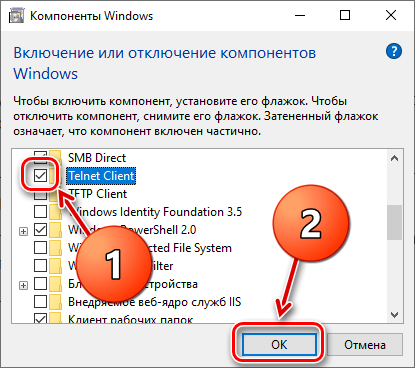
- Теперь откройте поиск Windows и введите telnet. Кликните по появившемуся результату.
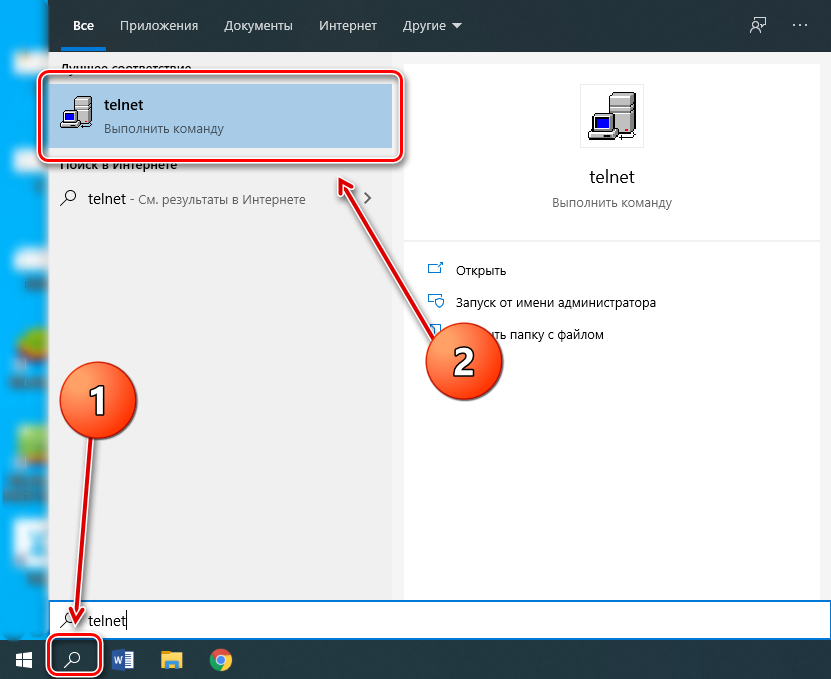
- Откроется терминальный интерфейс. Для начала нужно подключиться к роутеру. Для этого введите «open 192.168.1.1» (может отличаться) и примените команду.

- Если подключение установлено, нужно авторизоваться, указав логин и пароль с наклейки роутера.
- Осталось лишь ввести команду reboot и нажать Enter. В зависимости от прошивки система может попросить подтвердить действие символом Y.
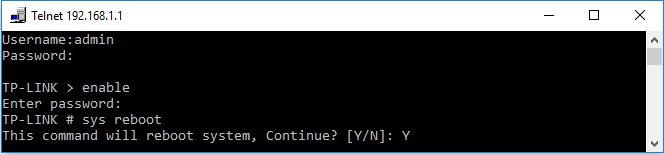
Отключение питания
Если кнопка на маршрутизаторе перестала работать, а предыдущие методы не помогают или не подходят, то можно осуществить перезагрузку путем полного отключения питания. Однако не рекомендуется делать это часто, чтобы не вызвать сбой системы. Просто вытащите адаптер питания роутера из розетки и вставьте его обратно через 10-20 секунд.
Как настроить перезагрузку по расписанию
В большинстве рассмотренных интерфейсов можно установить перезагрузку по расписанию. Пользователь указывает периодичность или время, через которое устройство автоматически перезапустится.
Как избежать сброса настроек
Если вы часто сталкиваетесь с проблемой автоматической перезагрузки, а также на вашем устройстве выставлено множество ручных расширенных параметров, то рекомендуется сохранить резервную копию. Это позволит импортировать все параметры даже в том случае, если устройство сбросится после неудачного перезапуска. Также это актуально для тех, кто покупает новую модель той же компании.
Что делать, если роутер не перезагружается
Если возникла проблема с удаленной перезагрузкой, то всегда можно провести процедуру физически. Для этого используется кнопка на маршрутизаторе или отключение вилки из розетки. Последний вариант является самым эффективным, но использовать его нужно только в крайнем случае, если другие методы не действуют.
Источник: lk-rostelecom.ru
Как перезагрузить роутер МГТС
Перезагрузка с помощью кнопки включения или блока питания. От внешнего вида смысл не меняется. Нужно просто нажать её и отпустить — этим действием Вы выключите питание роутера. Через 30-40 секунд снова нажмите её и отпустите для включения.
- Перезагрузка роутера может быть осуществлена с помощью кнопки включения или блока питания.
- Перезапуск роутера можно сделать путем его отключения из розетки на 15-20 секунд.
- На современных устройствах перезагрузка не приводит к сбою настроек.
- Нажатие кнопки Power на задней панели роутера выключит устройство.
- Перезагрузку маршрутизатора можно выполнить нажатием кнопки Power на задней или передней панели.
- Загрузка роутера происходит после включения устройства кнопкой Power.
- Кнопку «reset» на корпусе роутера можно нажать для сброса настроек.
- Модем и маршрутизатор можно перезагрузить, отключив их от электричества на 5 минут.
- Перезагрузка роутера необходима для обновления параметров и улучшения работоспособности.
- Перезагрузка позволяет очистить память роутера от накопленной информации и восстановить сетевое соединение.
- Если Wi-Fi роутер не работает, можно попробовать перезагрузить его.
- Перед перезагрузкой роутера нужно убедиться, что интернет оплачен и нет проблем у провайдера.
- Необходимо проверить правильность подключения проводов к роутеру.
- Если интернет без роутера работает, нужно проверить настройки.
- Как правильно перезагрузить роутер
- Как перезагрузить роутер через кнопку
- Как перезагрузить роутер Reset
- Как перезагрузить модем и маршрутизатор
- Нужно ли перезагрузка роутера
- Как быстро перезагрузить роутер
- Что будет при перезагрузке роутера
- Что делать если не работает вай фай роутер
- Что за кнопка WPS на роутере
- Что будет если нажать кнопку Reset на роутере
- Что делать если у тебя не работает интернет
- Что делать если нет доступа в Интернет
- Можно ли дистанционно перезагрузить роутер
- Почему нет интернета
- Как проверить работоспособность роутера
- Как перезагрузить роутер Mi Wi-Fi
- Что делать если горит красная лампочка на роутере
- Как зайти в настройки роутера
- Как запустить роутер после сброса настроек
- Что делать если не сбрасывается роутер
- Как перезагрузить роутер от мтс
- Как сделать сброс настроек
- Как настроить маршрутизатор заново
- Как перенастроить вай фай роутер
- Как настроить роутер после перезагрузки
- Как перезагрузить Wi Fi роутер TP Link
Как правильно перезагрузить роутер
Перезапустить роутер можно путем его отключения из розетки на 15-20 секунд. Это действие не приведет к сбою настроек, так как на современных устройствах такой проблемы уже нет. Необходимо нажать кнопку Power на задней панели роутера — устройство будет выключено.
Как перезагрузить роутер через кнопку
Перезагрузить маршрутизатор таким образом вы можете, нажав на кнопку Power, которая находится на задней (реже, на передней) панели устройства. Одно нажатие позволяет выключить роутер. Подождите некоторое время. Следующим нажатием включите устройство, начнется повторная загрузка Wi-Fi роутера.
Как перезагрузить роутер Reset
Разыщите на корпусе роутера кнопку «reset» — она может быть выполнена как в виде кнопки, так и в виде спрятанной мембраны (отверстия), которую можно нажать острым предметом (иголкой или зубочисткой). Зажав эту кнопку на 5-10 секунд вы сбросите настройки роутера.
Как перезагрузить модем и маршрутизатор
Отключите от электричества модем и маршрутизатор (если используется). Оставьте устройства отключенными от электричества на 5 минут. Включите модем и маршрутизатор и дождитесь, пока подключение будет установлено. Запустите компьютер и дождитесь его полного загрузки.
Нужно ли перезагрузка роутера
Для обновления параметров и улучшения работоспособности, роутер периодически необходимо перезагружать. Это связано с заполнением таблиц маршрутизации и снижением их эффективности работы, а также другими факторами (этом может быть необходимо после аварийного отключения на сети провайдера).
Как быстро перезагрузить роутер
Абсолютно любой маршрутизатор можно перезагрузить просто отключив от него питание на секунд 30, и включить обратно. Просто вытягиваем блок питания с розетки, немного ждем и включаем (можно и сразу включать, но лучше немного подождать).
Что будет при перезагрузке роутера
Это простое действие позволит очистить память роутер от накопившейся информации, в том числе ошибок, а также восстановит сетевое соединение. В большинстве случаев после перезагрузки роутера скорость заметно увеличивается.
Что делать если не работает вай фай роутер
Если интернет по Wi-Fi не работает из-за проблем в роутере:
- Для начала, просто перезагрузите свой роутер.
- Обязательно нужно убедится, что интернет оплачен, и нет никаких проблем на стороне провайдера.
- Проверьте, правильно ли подключены провода к роутеру.
- Если интернет без роутера работает, то нужно проверить настройки.
Что за кнопка WPS на роутере
WPS (Wi-Fi Protected Setup) — это стандарт безопасности беспроводной сети, который позволяет легко подключать устройства к беспроводной сети. Вы можете настроить функцию WPS с помощью PIN-кода или кнопки WPS. WPS поддерживает аутентификацию с использованием открытой системы, WPA-Personal и WPA2-Personal.
Что будет если нажать кнопку Reset на роутере
Кнопка RESET предназначена для аппаратной перезагрузки роутера и сброса настроек на заводские значения. Перезагрузка и сброс настроек с помощью кнопки RESET.
Что делать если у тебя не работает интернет
Что делать, если пропал интернет на Windows:
- Перезагрузите компьютер
- Проверьте доступ к сайту
- Проверьте, есть ли соединение на других устройствах
- Запустите средство устранения неполадок
- Сбросьте настройки подключения Windows к Сети
- Проверьте сетевую карту
- Проверьте соединение с роутером
- Проверьте все провода
Что делать если нет доступа в Интернет
Рассмотрим основные способы решения отсутствия доступа к сети:
- Перезагрузить роутер.
- Проверить интернет-кабель.
- Проверить настройки роутера.
- Проверить настройки сети на компьютере.
- Подключиться к интернету напрямую по интернет-кабелю.
- Проверить подключение на других устройствах.
- Обратиться в службу техподдержки.
Можно ли дистанционно перезагрузить роутер
С помощью telnet. Можно перезагрузить роутер дистанционно через командную строку (Telnet), что избавит от необходимости входить в веб-интерфейс. Telnet — это программа, только работающая в текстовом интерфейсе, без графической оболочки. Но здесь важно, чтобы сам роутер поддерживал эту функцию.
Почему нет интернета
Что делать, если перестал работать интернет
Проверьте надежность подключение провода во всех точках соединения: роутер, модем, компьютер, розетка RJ-45. Перезагрузите модем/ Wi-Fi роутер. Выключите устройство и вытащите блок питания из розетки на 10 секунд.
Как проверить работоспособность роутера
Проверить исправность роутера можно с компьютера, к которому он подключен через LAN. Запускаем командную строку и выполняем в ней команду: «ping адрес. роутера». Адрес можно отыскать на наклейке, нанесённой на дно устройства.
Как перезагрузить роутер Mi Wi-Fi
Возьмите зубочистку, или что-то острое, нажмите утопленную в корпус кнопку «Reset», держите ее и смотрите на индикатор. Примерно через 10-15 секунд индикатор замигает, и начнет гореть красным. Все, кнопку можно отпускать. По идеи, роутер должен сам перезагрузится, и настройки будут сброшены.
Что делать если горит красная лампочка на роутере
Если напряжение в сети слишком низкое, слишком высокое или нестабильное, может возникать ошибка загрузки маршрутизатора, в результате чего индикатор питания будет гореть красным цветом. Если вы подключаетесь через стабилизатор напряжения или другое оборудование — попробуйте подключить маршрутизатор к розетке без него.
Как зайти в настройки роутера
Откройте любой браузер. Введите 192.168.1.1 или 192.168.0.1 и нажмите Enter. Один из этих IP‑адресов должен вести к меню настроек маршрутизатора. Если оба варианта не срабатывают, поищите нужный адрес на нижней панели роутера или в документации к нему.
Как запустить роутер после сброса настроек
Для этого нужно:
- Выключить роутер из сети питания.
- Нажать кнопку Reset и удерживать ее примерно 10 секунд.
- Не отпуская кнопку, включить роутер.
- Подключиться к устройству с помощью кабеля.
- На компьютере запустить свой рабочий браузер и в адресной строке ввести IP — адрес роутера.
- Запустить функцию прошивки.
Что делать если не сбрасывается роутер
Роутер от электросети отключать не нужно. Скорее всего, на маршрутизаторе мигнут все индикаторы. Это значит, что произошел сброс параметров. Если сброс не происходит, делаем так: выключаем роутер, зажимаем кнопку RESET, включаем питание (не отпуская кнопку) и продолжаем держать кнопку 30 секунд.
Как перезагрузить роутер от мтс
Перезагрузка с помощью кнопки включения или блока питания. От внешнего вида смысл не меняется. Нужно просто нажать её и отпустить — этим действием Вы выключите питание роутера. Через 30-40 секунд снова нажмите её и отпустите для включения.
Как сделать сброс настроек
3. Первый способ сделать сброс данных — через меню:
- Откройте «Настройки».
- Выберите пункт «Общие настройки».
- Выберите пункт «Сброс».
- Выберите пункт «Сброс данных».
- Выберите пункт «Сбросить» (также возможен вариант «Сброс устройства» или «Удалить все»).
- Устройство перезагрузится и данные удалятся.
Как настроить маршрутизатор заново
При включенном маршрутизаторе, нажмите и удерживайте кнопку WPS/RESET (более 10 секунд) до тех пор, пока светодиодный маршрутизатор SYS не начнет сначала медленно, а затем быстро мигать. После этого отпустите кнопку и подождите, пока маршрутизатор восстановится к заводским настройкам.
Как перенастроить вай фай роутер
Полная перенастройка роутера:
- Сначала делам сброс настроек. Нужно найти на роутере кнопку «Reset» («RST», «Сброс», «Default»), нажать на нее и подержать 10-15 секунд. Устройство должно быть включено.
- После восстановления заводских настроек делаем перенастройку. То есть настраиваем маршрутизатор под своего провайдера.
Как настроить роутер после перезагрузки
Как снова восстановить настройки роутера:
- Подсоединяют кабель провайдера к WAN-порту. Другим проводом соединяют роутер с компьютером.
- Открывают браузер. В адресную строку вводят 192.168.1.1, открывают раздел настройки.
- Вводят логин и пароль. Чтобы настроить домашнюю сеть, нужно задать правильные параметры безопасности.
Как перезагрузить Wi Fi роутер TP Link
Нажмите и удерживайте кнопку reset на задней панели с помощью булавки в течение 10 — 15 секунд при включенном устройстве, выньте булавку, настройки будут сброшены а устройство перезагрузится автоматически.
Перезагрузка роутера может быть осуществлена с помощью кнопки включения или блока питания.
Источник: svyazin.ru
Как перезагрузить WiFi роутер — 3 способа и решение проблем
Что чаще всего слышит человек, позвонив в техподдержку своего оператора связи? Правильно — надо перезагрузить роутер! Такая простая задача для того, кто знает как это сделать. Но не все же из нас с техникой на ты и есть пользователи, которые совсем не в курсе как перезагрузить WiFi маршрутизатор и потому боятся его сломать.
Вот наша инструкция для устройств разных производителей: Keenetic, D-Link, TP-Link, Asus, NETGEAR, Tenda и т. п. Так же, отдельным пунктом, я расскажу про роутеры Ростелеком. Несмотря на такое разнообразие, последовательность действий у всех примерно одинакова! Главное — не путайте вот какой момент: перезагрузка роутера — это не сброс настроек к заводским. Это всего лишь выключение и включение устройства доступа вновь!

Для чего обычно необходима перезагрузка роутера
Понимание того, как перезагрузить роутер, требуется при плохом интернет-соединении, когда страницы не открываются, «виснут», видео не прогружается, лагает стрим или телевидение. В некоторых случаях перезагрузка роутера решает также пробблемы с SIP телефонией. Особенно часто (желательно не реже раза в полгода) производите перезагрузку роутера старой, бюджетной или слабомощной модели.
Модем (роутер) рассчитан на беспрерывное функционирование, не предполагающее регулярное отключение питания. Многие производители девайсов даже не снабжают приборы кнопкой деактивации. Иногда устройство требует обновления через вай-фай или кабель для смены и корректировки настроек.
Сбои случаются чаще у бюджетных сетевых модификаций. Они «тормозят», теряют стабильную связь с интернетом, возникает ряд сопутствующих проблем. Например, на устройстве TP Link перезапуск является единственным устранением неполадки, как и на USB-модеме Asus.
Основной причиной зависаний роутеров является потеря связи с оборудованием провайдера или множество открытых интернет соединений.
Зачем перезагружать
Роутер — это такое же устройство, как компьютер или планшет. У него есть процессор, оперативная память и постоянная память, в которую записывается управляющая микропрограмма. Точно так же, как и компьютер, роутер может зависнуть или начать «глючить». Из-за чего это происходит?
Основные причины сбоев:
- Сбой работы программы.
- Резкий скачек питания.
- Внешние наводки.
Рассмотрим эти ситуации.
Сбой программы
За работу роутера отвечает управляющая программа, а любая программа неидеальна. В процессе работы в ней накапливаются ошибки и происходят сбои. На компьютере такие сбои приводят к отказу некоторых функций. Чем дольше работает роутер без выключения, тем больше ошибок. Добросовестные производители обычно пишут надежный код и после этого долго тестируют.
Так что такие проблемы маловероятны, но возможны.
Например, при длительной непрерывной работе может переполняется память устройства, и оно начинает работать хуже вплоть до полной остановки. Заглючить может и процессор из-за внутреннего сбоя или повышенной нагрузки. Мы можем наблюдать подобные явления на компьютере – когда из-за нехватки памяти или 100% загрузки процессора перестают работать программы, или даже операционная система даёт сбой.
Скачок напряжения
На оборудовании ставится обычно защитная микросхема. Например, произошел скачек напряжения. В результате блок питания выдал некорректное внутреннее напряжение. В этом случае защитная микросхема автоматически перезагружает маршрутизатор. При неисправностях в блоке питания роутер может перезагружаться сам по себе.
Внешние наводки
Оперативная память сильно подвержена воздействию внешних излучений. Конечно, разработчики стараются спроектировать максимально компактное устройство. При этом учитываются влияния различных наводок. Но зачастую очень сильное излучение может повлиять на оперативную память и вызвать программный сбой.
Также наводки могут спровоцировать сбои во время обмена информацией между микросхемами. Из-за этого роутер может перестать раздавать интернет до следующей перезагрузки.
Постарайтесть разместить роутер таким образом, чтобы ограничить воздействие на него излучения от других приборов.
Сбои на стороне провайдера вряд ли спровоцируют проблемы на роутере. Конечно, у провайдера может стоять не надежный коммутатор, к которому вы подключены. И тем что вы перезагрузили роутер, — вы просто сбросили линк.
Во всех перечисленных случаях, в первую очередь, проблемы на роутере влияют на качество интернета. Падает скорость или вообще пропадает интернет. В этом случае нужно его перезагрузить.
Что происходит с роутером при перезагрузке?
То же самое, что и с обычным компьютером.
В первую очередь, очищается память устройства. Весь программный мусор удаляется, и роутер начинает работать «с нуля». Настройки при этом, разумеется, сохраняются.
Происходит очистка ARP-таблицы. Маршрутизатор обновит информацию о всех подключенных к нему устройствах.
Подключение может восстановиться. При этом будет выбран самый свободный, не перегруженный другими пользователями Wi-Fi канал, что существенно увеличивает скорость передачи данных.
Кроме перечисленных выше причин, обычно для применения новых настроек или обновлений на роутере требуется перезагрузка. Чаще всего она происходит автоматически, но в некоторых случаях может потребоваться ручная перезагрузка. Здесь тоже всё по аналогии с ПК: после добавления новых устройств, установки программ или изменения системных настроек мы точно так же перезагружаем компьютер для корректной работы ОС.
Перезагрузка при помощи кнопки на роутере
Маршрутизатор перезагружают посредством отключения на 20-30 секунд с последующим включением. Другие варианты кнопок перезагрузки роутера «по питанию»:
- Отключение питания при помощи клавиши On/Off, если она предусмотрена в конструкции прибора. Процедура стандартна — деактивация на несколько секунд, повторное включение.
- Использование кнопки Reset. На нее нажимают иголкой или другим острым предметом и быстро отпускают. Этот способ не самый совершенный, поскольку можно сбросить все основные настройки.
Перезагрузка роутера через Web-интерфейс в браузере
Приведенные ниже способы являются лучшими для перезапуска маршрутизатора. Система сама будет контролировать процесс. Нужно просто подключиться к сети роутера и поступить следующим образом:
- Через Wi-Fi, путем подсоединения к компьютеру или другому гаджету.
- Посредством кабеля, один конец вставляется в желтое гнездо аппарата (Lan-разъем). Второй — подключается к разъему сетевой карты персонального компьютера или ноута. Операционная система при этом значения не имеет.
- После выполнения указанных манипуляций переходят к локальной сети девайса в браузере, вводят DNS или IP, символьные отображения которых находятся под этикеткой на корпусе.
Поскольку адреса для входа разные, надо смотреть на цифровые комбинации имеющейся модели. Информацию вводят в верхнюю адресную строку.
Есть ли необходимость отключать устройство от розетки
Отключение роутера от электросети — это принудительный метод его перезапуска, который рекомендуется выполнять в крайнем случае.
Всегда можно перезагрузить устройство стандартными способами, которые не приведут к сбоям в его работе в дальнейшем. Поэтому выдергивать шнур электропитания Wi-Fi маршрутизатора из розетки, чтобы перезагрузить его, нецелесообразно и неправильно.

Схема подключения роутера
Как перезагрузить роутер
TP Link
Интерфейс указанных модификаций предполагает расположение кнопки перезагрузки в боковом меню. Для входа в нужный раздел открывают пункт «Системные инструменты», «Перезагрузка» (русская прошивка). В варианте с английским интерфейсом на TP Link перезагрузка осуществляется в System Tools, подтверждается нажатием Reboot.
Asus
На телефоне нужная кнопка находится в самом верху дисплея. В старых моделях раздел обновления расположен в нижней части «Параметров». На новых модификациях данное окно предусмотрено внизу раздела «Основные настройки».
D Link
Как правильно открыть панель управления, указано в инструкции. В верхней части появится меню с всплывающими окнами. Выбирают раздел «Система» с дальнейшим переходом к пунктам «Перезагрузить» роутер D-Link и «Сохранить». При обновлении настроек эта операция обязательна. В старых модификациях маршрутизаторов нужная кнопка находится слева под главным меню.
Zyxel Keenetic
Нажимают на эмблему в виде шестеренки. Перелистывают до самого низа, выбирают нужную кнопку. В старых моделях строка «Перезагрузка» находится ниже иконки «Параметры». В новых версиях необходимый раздел расположен после «Основных настроек».
Роутер Ростелеком
Чаще всего здесь используются версии 2804 и 3804 Sagemcom. Нужно открыть раздел «Управление», перейти в «Перезагрузку», нажать кнопку. Вся информация по обслуживанию гаджета приведена в инструкции, которая идет в комплекте с маршрутизатором.
Другие роутеры
Следующий способ универсальный, подходит для большинства моделей, в том числе обслуживаемых МТС. В панели управления имеются кнопки Reboot или «Перезагрузка». Они предназначены для программного перезапуска роутера. Заходят в настройки, выбирают соответствующую клавишу, происходит перезагрузка маршрутизатора. Метод удобен тем, что не требует доступа к самому прибору, выполняется удаленно.
Специалисты советуют проводить манипуляции по перезапуску через панель управления, поскольку при отключении питания настройки могут сбиться или не сохраниться. Независимо от модификации устройства, сначала подсоединяются к роутеру через кабель или Wi-Fi. В адресной строке любого браузера вводят протокольный адрес (192.168.0.1 либо 192.168.1.1). Перейдя по нему, указывают логин и пароль для доступа к нужному меню. Если настройки не менялись, в обеих строках используется admin.
Краткие советы по перезапуску других роутеров:
- Netgear. Заходят в меню, выбирают «Расширенные настройки», «Состояние маршрутизатора», кнопку «Перезагрузка».
- Tenda. Последовательность такая — «Меню», «Настройки системы», раздел «Перезагрузка и сброс».
- Netis. Стандартный вариант — «Расширенные настройки», «Система», «Перезапуск».
Ростелеком
Провайдер предоставляет клиентам в пользование маршрутизаторы различных брендов. Популярностью пользуются универсальные устройства моделей Sagemcom. Они очень удобны в эксплуатации, имеют русский интерфейс. Для перезагрузки роутера Ростелеком в меню слева выбираем категорию «Управление». Откроется выпадающий список.
Внизу находим поле с перезапуском и нажимаем на него. После этого откроется окно с программной кнопкой. Настроить маршрутизатор Ростелеком можно вручную. Процедура выполняется достаточно быстро. Провайдер работает также с роутерами бренда ZTE.
Перезагрузить их можно точно так же, как и девайсы других производителей.
Как перезагрузить роутер через командную строку
Сложный способ перезагрузки через компьютер, подходит опытным пользователям. Роутер должен совмещаться с протоколом Telnet. Алгоритм действий зависит от используемой операционной системы.
У Windows XP рассматриваемый протокол предустановлен по умолчанию. Нажимают сочетание клавиш Win и R, в окне вводят Telnet и IP-адрес. После авторизации указывают одну из команд (Reboot, Restart, Reload).
Для Windows 8 и 7 нужно скачать программу типа Putti или Kitty. Вводят IP-адрес, выбирают способ подсоединения, авторизуются, перезагружают роутер.
Настройка удалённого доступа для белых адресов
Белый адрес — это публичный IP-адрес, под которым компьютер или телефон заходит в интернет. Иными словами, это статичный внешний адрес, который необходимо получить или купить у провайдера. Запомнив его один раз, можно легко заходить.
Для настройки удаленного доступа потребуется прописать номер порта и IP-адрес устройства, с которого будет производиться вход.
Важно! Если необходимо открыть доступ к роутеру всем устройствам, нужно ввести вместо адреса 255.255.255.255.
Ниже указаны инструкции для некоторых моделей роутеров:
- TP-Link: нужно зайти в веб-интерфейс и перейти «Защита» — «Удаленное управление», затем ввести данные. В роутах с новой прошивкой путь будет иным: «Базовые настройки» — «Облако»;
- D-Link: «Расширенные настройки» — «Дополнительно» — «Удаленный доступ»;
- ASUS: «Интернет» — «DDNS». После надо включить «DDNS-клиент», написать имя хоста и нажать «Применить».

Как настроить перезагрузку роутера по расписанию
Подойдет «умная» розетка GPS (пинговалка). В нее вставляется «симка», после чего управление осуществляется через приложение на смартфоне. Нужно просто отправить команду включения или отключения. Автоматическая перегрузка при помощи таких розеток может выполняться по времени (для профилактики либо с выключением в указанный период).
Второй способ заключается в скачивании макроса, который после установки будет выполнять последовательность действий «system tools/reboot/ok» в указанные часы. Если сопряженный с маршрутизатором гаджет включен постоянно, отключение позволит избежать ненужных звонков и сообщений в ночное время или праздники. В указанный период эта же программа включит устройство.
Источник: pokemon-world.ru